Win7 でクリップボードの内容をクリアするにはどうすればよいですか? win7 システムの多くのユーザーは、コンピューターを使用するときにコンテンツをコピーして貼り付けることが多く、コンテンツはアクセスできるように一時的にクリップボードに保存されます。ただし、コピーの回数が多すぎると、クリップボードがいっぱいになり、コンピューターがフリーズします。この場合、コンピューターの負荷を軽減するために、クリップボードの内容をクリアする必要があります。エディターが以下に指示します。 win7クリップボードクリア方法、困っている友達は一緒に見てみることができます。
1. クリップボードをクリアするショートカットを作成します
デスクトップを右クリックし、[新しいショートカット] を選択し、オブジェクトを入力する場所を入力します: C:Windowssystem32cmd.exe;
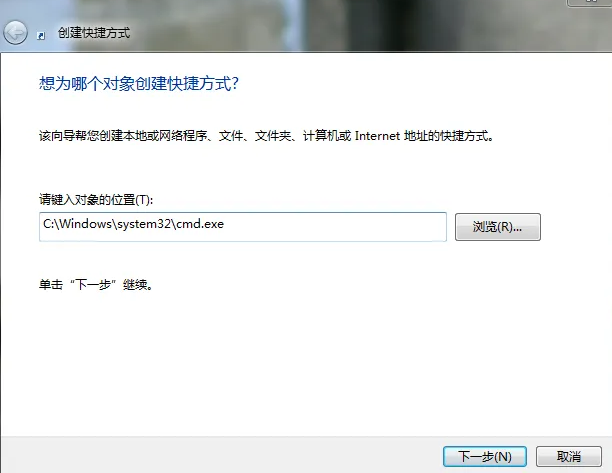
2. [次へ] をクリックし、「クリップボードのクリア」と入力して、ショートカットのプロパティを開いてターゲット バーに「%windir%system32cmd.exe /c echo」と入力します。 オフ | クリップ;
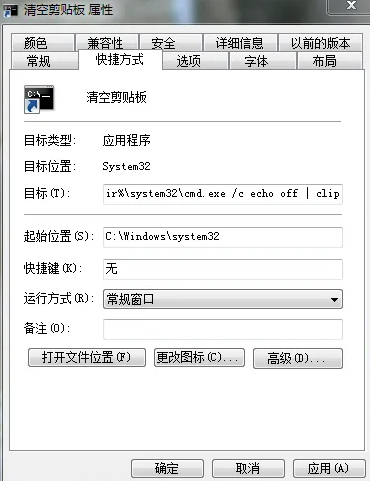
3. 右クリック メニューにクリア クリップボードを追加します。
レジストリを変更する必要があります (Win R > regedit を使用してレジストリ エディタを開きます)、HKEY_CLASSES_ROOT > ディレクトリを入力してください > 背景 > シェルを選択し、シェルを右クリックして新しい項目を作成し、「クリップボードのクリア」という名前を付けます。
「クリップボードのクリア」を右クリックして「コマンド」という名前の新しい項目を作成し、最後に「コマンド」項目の右列属性のデフォルト文字列の数値データを次のように変更します。 cmd /c echo オフ | クリップ;
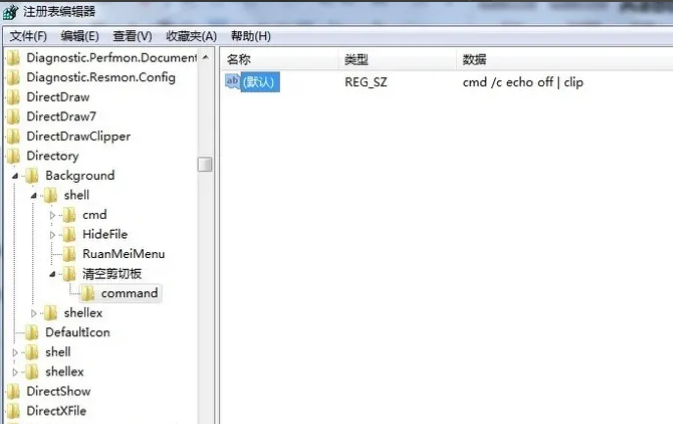
4. この時点で、デスクトップを右クリックすると、[クリップボードのクリア] メニューが表示されています。不要な場合は、シェル項目の下にある「クリップボードをクリア」項目を削除してください。
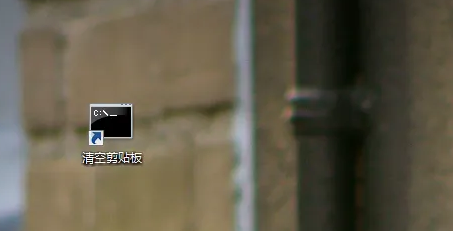
上記は win7 でクリップボードの内容をクリアする方法についてです。 win7 のクリップボードクリア方法 の全内容はここにあります。コンピュータのブラウザに関する情報をさらに知りたい場合は、このサイトに注目してください。
以上がwin7でクリップボードの内容をクリアする方法の詳細内容です。詳細については、PHP 中国語 Web サイトの他の関連記事を参照してください。